Como usar o NVIDIA Chat com RTX AI Chatbot no Windows PC
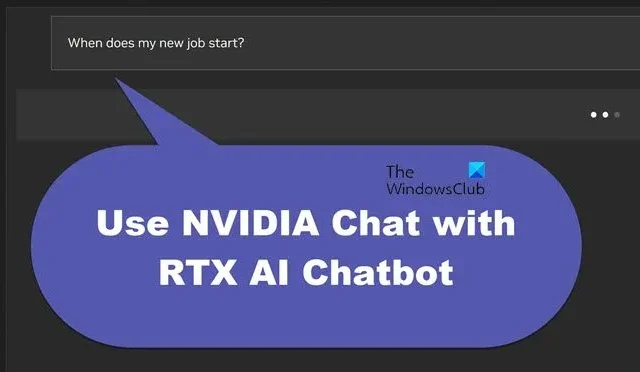
NVIDIA Chat com RTXI AI Chatbot comprou uma nova fronteira na interação do usuário. Projetada para facilitar as coisas para os usuários, esta ferramenta inovadora usa inteligência artificial e tecnologia RTX da NVIDIA para fornecer seu próprio assistente de IA. Neste artigo, exploraremos os prós e contras do uso do NVIDIA Chat com RTX AI Chatbot no PC com Windows e desbloquear todo o seu potencial.
O que é o bate-papo da NVIDIA com RTX?
Chat with RTX é uma demonstração tecnológica que usa uma GPU NVIDIA GeForce RTX série 30 ou um modelo superior com no mínimo 8 GB de VRAM para capacitar os usuários com um chatbot personalizado. Se você está se perguntando sobre a diferença entre ChatGPT e Chat com RTX, então o último é um chatbot AI que roda em TensorRT-LLM e RAG enquanto o primeiro funciona na arquitetura GPT.
O que o TensorRT-LLM faz é gerar respostas rapidamente e permitir uma maior customização das respostas, e com RAG (Retrieval -Augmented Generation), os usuários podem esperar que o Chatbot não apenas gere respostas, mas também recupere informações de uma base de conhecimento ou de fontes externas, enquanto o ChatGPT não possui esses recursos.
Use NVIDIA Chat com RTX AI Chatbot no Windows PC
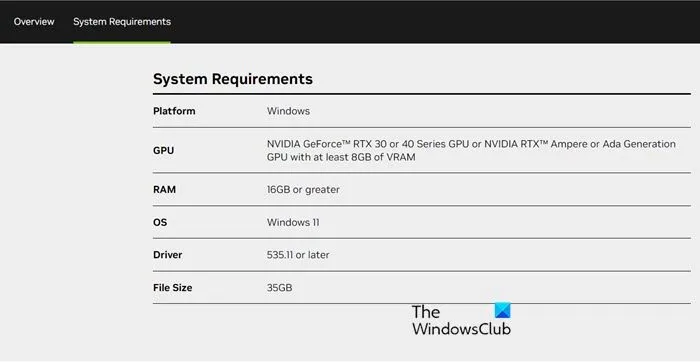
NVIDIA Chat com RTX tem seus pré-requisitos como GPU RTX, 16 GM RAM, 100 GB de armazenamento e Windows 11, no entanto, ChatGPT pode ser operado em várias plataformas. Você pode acessar nvidia.com e verificar os requisitos do sistema.
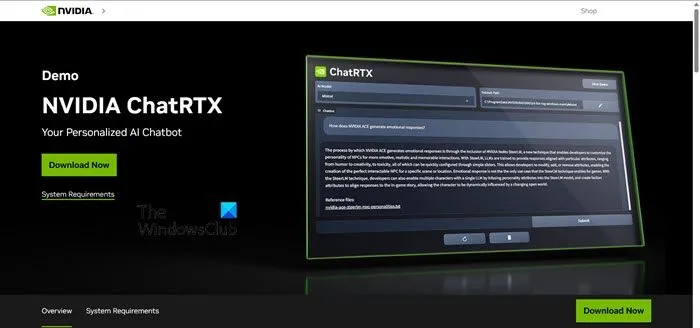
Depois que todos os pré-requisitos forem atendidos, vamos instalar o aplicativo e veja como fazê-lo:
- Antes de fazer o download, certifique-se de que a Internet esteja estável e, em seguida, baixe o arquivo ZIP do Chat com RTX em nvidia.com clicando no botão Baixar agora.
- Agora, clique com o botão direito no arquivo e extraia-o. Agora vá para o arquivo de configuração e clique duas vezes para iniciá-lo.
- Siga todos os comandos dos prompts e marque todas as caixas, seguido de pressionar o botão Avançar. Isso garantirá o download e a instalação automáticos do LLM junto com todas as dependências necessárias.
Assim que a instalação for concluída, clique no botão Fechar e pronto! agora você está pronto para começar a configurar o aplicativo.
Use o bate-papo NVIDIA com RTX
Assim que o processo de instalação for concluído, é hora de personalizar e utilizar o recurso. Embora o Chat with RTX possa funcionar como um chatbot de IA online padrão, também exploraremos seu recurso RAG. Isto permite-nos adequar a resposta de acordo com o acesso que concedemos a determinado conteúdo, aumentando a versatilidade, veja como fazê-lo:
- Forme uma pasta RAG
- Configure o ambiente
- Comece a disparar as perguntas
Vamos falar sobre eles em detalhes.
1] Forme uma pasta RAG
Para formar uma pasta RAG, siga os passos mencionados abaixo:
- Em primeiro lugar, crie uma nova pasta dedicada para organizar os arquivos para análise RAG.
- Agora preencha a pasta com os arquivos de dados que desejam ser analisados pela IA. Isso inclui uma ampla variedade de tópicos e tipos de arquivos, como documentos, PDFs, texto e vídeos. No entanto, recomendamos discrição na quantidade de arquivos para manter o desempenho ideal.
Isso funcionará como um banco de dados de onde seu ChatRTX receberá informações.
2] Configure o ambiente
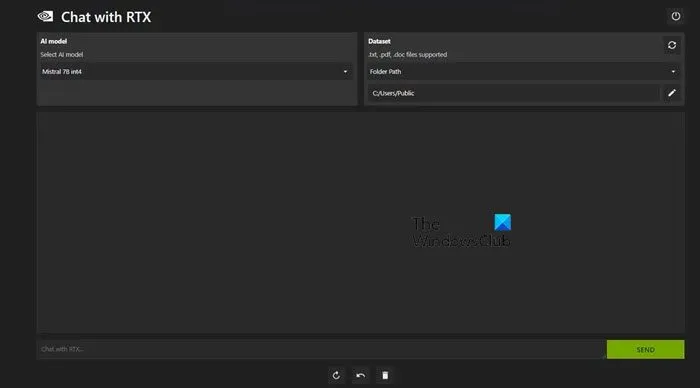
Após a configuração do processo inicial, vá até a aba Conjunto de Dados, vá até a opção Caminho da Pasta e clique no ícone Editar. Agora selecione a pasta que deseja que a IA leia, junto com o modelo de IA. Depois que o banco de dados estiver organizado, utilize a IA para responder a dúvidas e solicitações de maneira eficaz.
3] Ative a IA com as dúvidas e solicitações
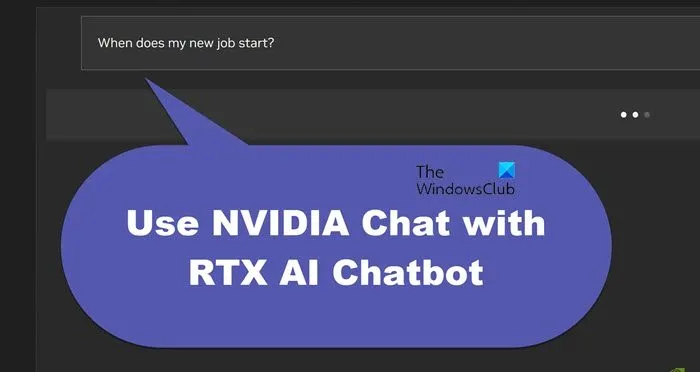
Depois de todas as coisas práticas, agora podemos tirar nossas dúvidas e solicitações no Chat com RTX. Podemos usá-lo como um chatbot normal de IA ou como um assistente pessoal de IA. O primeiro responderá às consultas, enquanto o último poderá recuperar dados precisos do cronograma de um arquivo PDF. No entanto, isso só é possível se mantivermos os arquivos de dados e as datas do calendário atualizados.
Além disso, o recurso RAG do Chat with RTX também pode resumir questões jurídicas; documentos, gerar código para tarefas de programação, extrair pontos-chave para vídeos e analisar vídeos do YouTube simplesmente colando o URL do vídeo nos arquivos designados.
Você pode usar um chatbot com GPU RTX?
Sim, os Chatbots podem utilizar uma GPU RTX para melhorar o desempenho e a eficiência. Uma GPU RTX acelera tarefas relacionadas ao processamento de linguagem natural (PNL), pode lidar com conjuntos de dados maiores, executar modelos mais complexos e fornecer respostas mais rápidas. Além disso, as GPUs RTX podem facilitar tarefas como reconhecimento e geração de fala em tempo real, aprimorando ainda mais os recursos de conversação de um chatbot.



Deixe um comentário